De flesta användare är förvirrade om Lösenordsåterställningsguiden , ja, det är ett nödvändigt steg när du återställer lösenordet för Windows 7/8/10. Om du har glömt Windows inloggningslösenord måste du känna till lösenordsguiden. I det här inlägget kommer vi att visa var det är och hur du återställer lösenordet för att återvända till din dator.
- Del 1. Återställ Windows-lösenord med hjälp av lösenordsåterställningsguiden
- Del 2. Windows Lösenordsåterställning med PassFab 4WinKey
Del 1. Återställ Windows-lösenord med hjälp av lösenordsåterställningsguiden
Om du kan komma åt din dator kan du använda sättet nedan för att skapa en diskett för återställning av lösenord för att återställa inloggningslösenordet på Windows 7/8/10. Hur är det med att inte kunna logga in på din dator? Tja, kolla nästa del för att hitta lösningen.
Steg 1. Förbered en skapad Windows-lösenordsåterställningsdiskett och sätt in den i din dator.
Steg 2. Nu måste du öppna din låsta dator och klicka på "Återställ lösenord" på inloggningsskärmen.
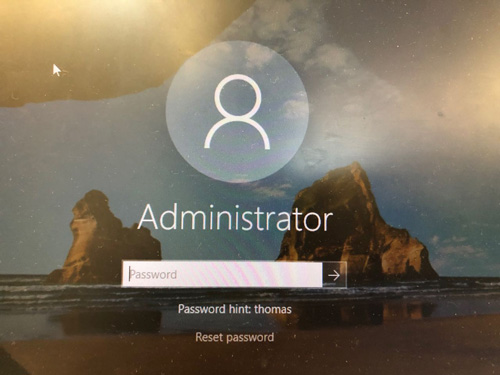
Steg 3. Du kommer att se fönstret "Guiden Återställ lösenord", klicka på "Nästa".

Steg 4. Välj sedan din CD/DVD eller USB för att gå vidare. Inom några minuter kommer hela processen att vara klar. Efter det klickar du på "Nästa".



Nu kan du använda den startbara disken för att återställ Windows-lösenordet utan krångel.
Del 2. Windows Lösenordsåterställning med PassFab 4WinKey
Om du inte kan besöka din dator, oavsett om du har glömt lösenordet eller andra orsaker. Det enda sättet att skapa en disk för lösenordsåterställning är att använda Windows lösenordsåterställningsverktyg och PassFab 4WinKey är den vi rekommenderar. Det låter dig skapa lösenordsåterställningsskiva på PC och Mac med ett klick. Låt oss kolla om det.
1. Skapa diskett för återställning av lösenord
Steg 1: Ladda ner och installera PassFab 4WinKey på din tillgängliga dator och starta sedan programmet.
Steg 2: Då måste du välja ett startmedium, det kan vara CD/DVD eller USB men i 4WinKey Standard kommer du bara kunna använda CD/DVD. Klicka sedan på "Bränn" för att börja skapa en startskiva.
Steg 3: Sedan kommer programvaran att fråga om att CD/DVD har formaterats och all data i den kommer att gå förlorad. En dialogruta visas och du måste klicka på "Ja" och sedan börjar 4WinKey att bränna en startbar CD/DVD. Om några minuter kommer ett meddelande att visa att CD/DVD har bränts.

Lösenordsåterställningsskivan har skapats. Nu kan du gå vidare till nästa del av proceduren.
2. Starta Windows från Reset Disk
Nu när du framgångsrikt har skapat lösenordsåterställningsskivan med lösenordsguiden; du måste gå vidare till nästa del av proceduren. Du måste starta Windows från återställningsskivan, detaljerna diskuteras nedan:
Steg 1: Först måste du sätta in den startbara skivan i den låsta datorn.
Steg 2: Starta om datorn och börja trycka på "F12" eller "Esc" på tangentbordet för att öppna Boot Menu.

Steg 3: Om du har öppnat Boot Menu framgångsrikt kommer du att se att det finns mer än ett startalternativ, och CD/DVD-enheten där du har satt in skivan finns bland den.
Steg 4: Du kan markera den disken från startmenyn genom att använda piltangenterna på tangentbordet och sedan trycka på "Enter" för att välja den.

Steg 5: Slutligen, när du kunde ange lösenordslåsta Windows från den startbara disken, måste du återställa eller ta bort lösenordet helt.
3. Återställ Windows-lösenordet
Nu ska du använda PassFab 4WinKey för att återställa eller ta bort inloggningslösenordet för din dator. Stegen diskuteras i detalj nedan;
Steg 1: Välj ditt Windows-operativsystem och klicka på "Nästa".

Steg 2: Nu måste du välja ett användarkonto från listan. Du kommer att se det kontonamnet i användarnamnsrutan.

Steg 3: Sedan måste du klicka på "Nästa" och ditt lösenord kommer att återställas framgångsrikt.

Steg 4: Efter det kommer en dialogruta att visas på skärmen, klicka på "Starta om" för att starta om din dator. Nu kommer du att kunna logga in på din dator mycket enkelt med ett nytt lösenord.

Detta var den sista delen av proceduren. Som du kan se är detta en 3-delad procedur som är mycket enkel och bekväm för användarna.
Slutsats
Som du kan se kan återställa Windows-lösenordet lösas på kort tid. Det viktiga är att du ska veta rätt väg. Förutom Windows lösenordsåterställningsdisk kan du också återställ lösenordet för Windows 7 i felsäkert läge . Om du har problem med Windows-lösenord, vänligen lämna kommentaren nedan.